- Били ли сте някога стартирали нов Paint 3D проект и сте осъзнавали, че не можете да използвате Magic Select?
- Ако искате да знаете как да използвате Magic Select в Paint 3D, просто се уверете, че използвате менюто правилно.
- За нещо повече от Paint 3D Magic Select трябва да знаете, че tAdobe Suite предлага страхотно приложение.
- С вече изброените подробни стъпки ще имате повече време да се съсредоточите върху забавната част, така че прочетете!
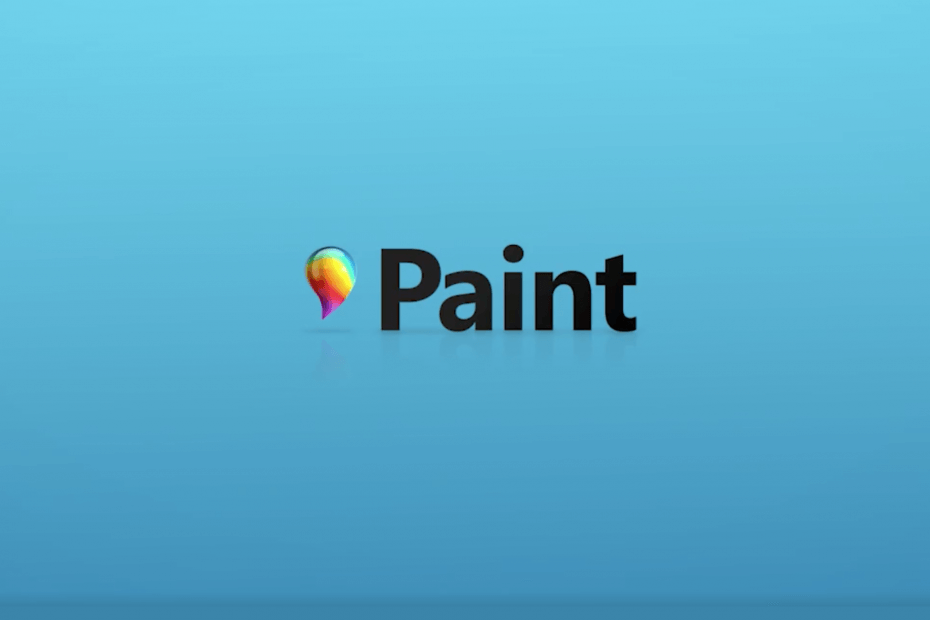
Creative Cloud е всичко, от което се нуждаете, за да оживите въображението си. Използвайте всички приложения на Adobe и ги комбинирайте за невероятни резултати. С помощта на Creative Cloud можете да правите, редактирате и изобразявате в различни формати:
- Снимки
- Видеоклипове
- Песни
- 3D модели и инфографика
- Много други произведения на изкуството
Вземете всички приложения на специална цена!
Ако сте започнали да използвате Рисувайте 3Dи сте любопитни как да използвате инструмента Magic Select, намерихте най-добрия отговор, като посетите Windows Report.
Paint 3D ви предлага възможността да използвате инструментите от висок клас лесно, като се възползвате от удобния за потребителя интерфейс и прости команди.
Инструментът Magic Select от Paint 3D на Microsoft също ви позволява лесно да премахнете всякакъв фон и да създадете желания от вас проект без голяма крива на обучение.
В днешната статия ще обсъдим как можете да използвате инструмента Magic Select, за да получите професионално изглеждащи резултати лесно. Прочетете, за да разберете как да го направите.
Бърз съвет:
Отминаха дните, когато се чувствахте несигурни. Професионален инструмент като Photoshop не изисква личност с технически познания. Този софтуер далеч не е плашещ дори за потребители за първи път.
В крайна сметка той идва с плавен интерфейс и вдъхновяващо съдържание от професионални фотографи от цял свят.
Ако се интересувате от неговото овладяване, тогава ще откриете впечатляващи характеристики за класификация на цветовете и уникални визуални ефекти заедно с основните инструменти, на които сте свикнали да се наслаждавате Рисувайте 3D.
Всички те правят Адобе Фотошоп премиерът изображение софтуер за редактиране на момента.

Адобе Фотошоп
Искате ли да получите пълен контрол върху снимките, с които работите? След това опитайте Adobe Photoshop сега!
Как мога да използвам Magic Select в Paint 3D?

1. Отворете Paint 3D и щракнете върху Ново бутон, за да създадете нов проект.
2. Щракнете върху Меню в горната лява част на екрана.
3. Избери Поставете и изберете изображението, от което искате да премахнете фона.
4. Щракнете върху Инструмент Magic Select от горното меню.
5. Плъзнете ъглите на синята кутия, за да се побере частта, която искате да запазите от изображението.
6. Щракнете върху Следващия бутон.
7. Използвай Добавяне и Премахване бутони за фина настройка на избора.
8. Щракнете Свършен когато приключите с изрязването на обекта и премахването на фона.
В това ръководство обсъдихме какво прави инструментът Magic Select, както и как да го използваме ефективно за страхотни резултати.
Моля, уведомете ни, ако намерите тази статия за полезна, като оставите коментар за нас. Можете да го направите, като напишете в раздела за коментари по-долу.
често задавани въпроси
Magic Select е интуитивен инструмент, който ви дава възможност да изрежете фона или да премахнете хора и предмети от всяка снимка.
Да, можете да анимирате обикновени 2D снимки и дори 3D изображения в Paint 3D. За някои интересни софтуерни инструменти за цифрови фотоалбуми вижте това специален списък.
За да добавите 3D стикери към Paint, изберете Стикери икона, изберете форма, текстура на стикер, след това щракнете и плъзнете, за да я създадете във вашето работно пространство. Използвайте нашите ръководство, посветено на използването на Magic Select в Paint 3D.

![Няма достатъчно RAM в Photoshop грешка [ТЕХНИЧЕСКО ПОПРАВКА]](/f/74e3277c257e12b3568402f123c94296.jpg?width=300&height=460)
